Win10系统无线鼠标好用要如何调试连接
发布时间:2018-07-17 20:22:23 浏览数: 小编:jiaxiang
很多朋友在安装了Win10 安装版系统之后,都在询问如何连接无线鼠标,其实无线鼠标连接方法是挺简单的,下面由小编简单的告诉一下大家如何在Win10系统连接无线鼠标,不懂的朋友可以参照下列教程操作,希望这对大家有所帮助。
推荐系统:win10 64位纯净版
将无线鼠标的电池仓打开,装上电池,然后将开关打开,这是如果戍边有指示灯的话就会闪烁,提示蓝牙可供搜索配对了。

电脑上开启蓝牙搜索蓝牙鼠标的蓝牙信号,并且配对连接就可以使用了!配对码请参照无线鼠标的说明书上的内容。
首先,同样是打开电池仓,装上电池开机。不同型号的无线鼠标电池仓位置不同,请按照自己鼠标方
式装入电池。

将接收器插在电脑usb接口上。注意正反,插不进去不要硬插,看看是不是插反了。
这是电脑会提示有新硬件,并且会自动安装驱动,请却保电脑电量充足,并尽可能可连接到互联网。
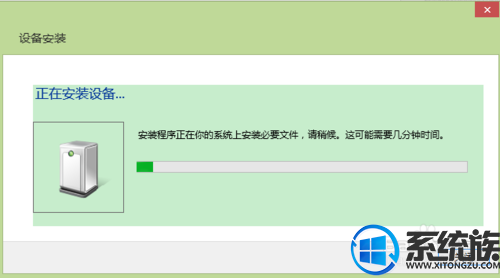
以上是关于在Win10系统上如何连接无线鼠标教程,有需要的朋友可以按照上列图文操作,希望对大家有所帮助,更多精彩请关注系统族。
推荐系统:win10 64位纯净版
将无线鼠标的电池仓打开,装上电池,然后将开关打开,这是如果戍边有指示灯的话就会闪烁,提示蓝牙可供搜索配对了。

电脑上开启蓝牙搜索蓝牙鼠标的蓝牙信号,并且配对连接就可以使用了!配对码请参照无线鼠标的说明书上的内容。
首先,同样是打开电池仓,装上电池开机。不同型号的无线鼠标电池仓位置不同,请按照自己鼠标方
式装入电池。

将接收器插在电脑usb接口上。注意正反,插不进去不要硬插,看看是不是插反了。
这是电脑会提示有新硬件,并且会自动安装驱动,请却保电脑电量充足,并尽可能可连接到互联网。
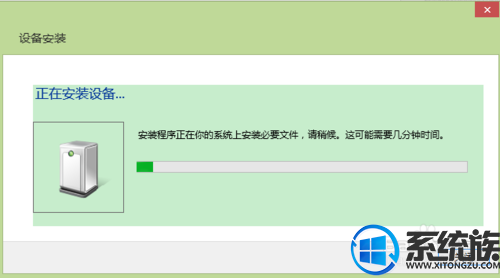
以上是关于在Win10系统上如何连接无线鼠标教程,有需要的朋友可以按照上列图文操作,希望对大家有所帮助,更多精彩请关注系统族。
下一篇: 简单步骤去除桌面图标小尾巴



















